详细解析小米手机截屏方法,包含按键组合与手势快捷操作
- 问答
- 2025-09-10 19:11:33
- 597
📱 一图掌握!小米手机截屏大全:从经典按键到炫酷手势的全解析 (2025最新版)
【📢 最新动态抢先看】 据小米社区官方公告(2025-09-10),在基于Android 15的澎湃OS最新测试版中,三指长按截屏功能得到进一步增强,现已支持在更多视频流媒体APP中直接识别并截取画面,解决了部分应用因版权限制无法截屏的痛点,用户体验再次升级!🎉
小米手机的截屏功能因其丰富性和便捷性深受用户喜爱,无论你用的是旗舰机皇小米15 Ultra,还是性价比神机Redmi Note系列,总有一种截屏方式适合你,本文将为你详细解析所有主流方法,并附上实用小技巧,让你的截屏操作事半功倍!
经典必备:物理按键组合 🎮
这是最通用、最基础的方法,适用于所有型号的小米/Redmi手机,甚至在手机死机时都可能生效。
- 【电源键 + 音量下键】
- 操作方法:同时按住手机右侧的【电源键】和【音量减小键】,保持约1秒,看到屏幕闪烁或听到“咔嚓”声即表示成功。
- 优点:最基础,100%可靠。
- 注意:按键时要同时按下,如果先按了电源键可能会触发关机菜单。
快捷高效:手势操作 ✋️
这是MIUI/澎湃OS的精髓,操作起来更流畅,效率更高。
-
【三指下拉】- 最受欢迎
- 操作方法:在需要截屏的界面,用三根手指(食指、中指、无名指)从屏幕上方向下滑动即可。
- 优点:单手可操作,速度快,成功率高。
- 设置路径:
设置 > 特色功能 > 手势快捷操作 > 三指下拉(可选择“截屏”或“下拉通知栏”)。
-
【三指长按】- 区域截屏/长截图进阶版
- 操作方法:用三指长按屏幕,然后拖动选区框,可以实现任意形状的局部截屏,在弹出工具栏中还可以选择“长截屏”或“矩形截屏”。
- 优点:功能强大,无需全屏截取后再裁剪,精准高效。
-
【指关节手势】- 花样玩法 (部分机型支持)
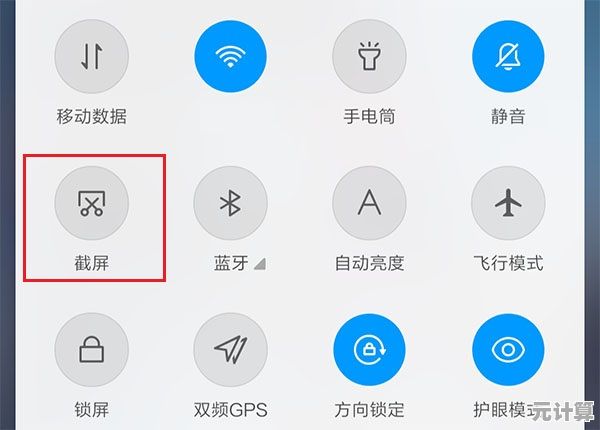
- 操作方法:
- 双击:用指关节快速双击屏幕即可全屏截屏。
- 画圈:用指关节在屏幕上画一个闭合圈,可进行局部圆形/椭圆形截屏。
- 画“S”形:用指关节在屏幕上画一个“S”,即可自动触发长截屏。
- 设置路径:
设置 > 特色功能 > 手势快捷操作 > 指关节手势,需开启功能并练习手感。
- 操作方法:
功能扩展:系统快捷菜单与语音助手 🎤
-
【控制中心快捷按钮】
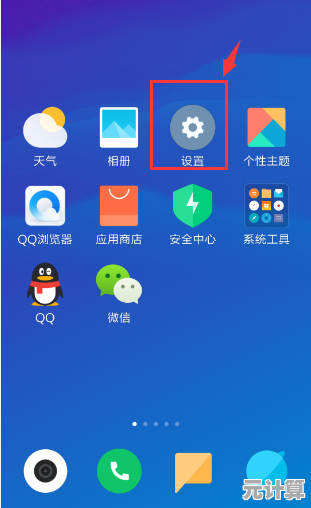
- 操作方法:从屏幕右上角下滑呼出控制中心,在快捷开关中找到【截屏】图标,点击即可截屏,部分机型布局中可能需要在编辑中添加。
- 优点:适合不喜欢按按键或手势操作失败时使用。
-
【小爱语音助手】
- 操作方法:唤醒小爱同学(说“小爱同学”或长按电源键),然后直接说“截屏”。
- 优点:真正做到“动口不动手”,在双手不方便操作时尤其好用。
-
【长截屏 & 滚动截屏】
- 操作方法:在完成上述任何一种截屏后,截图会以小图形式在角落预览出现2-3秒,此时快速点击预览图下方的【长截屏】按钮,系统会自动滚动页面并拼接。
- 优点:聊天记录、网页、文章等内容一键搞定,无需多次拼接。
隐藏技巧:边缘触发与悬浮球 ⚫️
- 【侧边栏(悬浮球)截屏】
- 操作方法:开启悬浮球功能后,将悬浮球设置为点击“截屏”快捷功能。
- 设置路径:
设置 > 更多设置 > 悬浮球,可自定义单击、双击触发的动作。
✨ 实用小贴士 (Tips)
- 截图后去哪了? 所有截图默认保存在手机相册的【
相册 > 截屏】文件夹中,方便你集中查看和管理。 - 编辑与分享:截图完成后,立即点击预览图,可以直接进入编辑界面,进行涂鸦、马赛克、裁剪、添加文字等操作,编辑后可直接分享给好友。
- 隐私保护:在截取包含敏感信息(如支付页面、聊天记录)的图片时,善用编辑工具中的马赛克功能,保护个人隐私。
总结一下:
- 求稳通用:用 【电源键+音量下键】 👍
- 追求效率:用 【三指下拉】 🚀
- 需要精细操作:用 【三指长按】 🎯
- 想截长图:截完后点【长截屏】📜
- 双手没空:对小爱同学说“截屏” 🎤
希望这份超全的指南能帮助你更好地使用小米手机!快去试试你最顺手的那种方式吧!
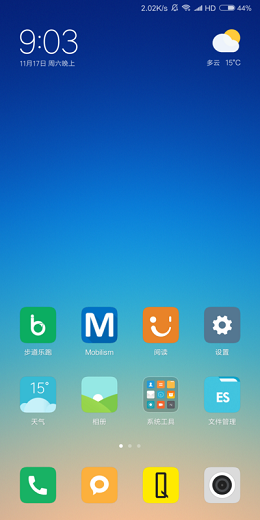
本文由才同于2025-09-10发表在笙亿网络策划,如有疑问,请联系我们。
本文链接:http://max.xlisi.cn/wenda/7456.html









